ISI運用管理コンソールは、以下の手順で起動します。
IJServerクラスタ「ISIConsole」の起動
注意
![]()
IJServerクラスタ「ISIConsole」の起動は、必ず以下のユーザで起動してください。
ユーザ名:root
以下のコマンドを実行してIJServerクラスタを起動します。
![]()
<Interstageインストールディレクトリ>\F3FMisje6\glassfish\bin\asadmin start-cluster ISIConsole
![]()
/opt/FJSVisje6/glassfish/bin/asadmin start-cluster ISIConsole iiudefstr
ISI運用管理コンソールの起動
ISI運用管理コンソール操作端末でWebブラウザを起動し、ISI運用管理コンソールのURLを指定して接続します。
Webブラウザのアドレスに以下を指定します。
http://ホスト名:ポート番号/isiconsole
ホスト名:ISIをインストールしたサーバのホスト名またはIPアドレスを指定します。
ポート番号:Interstage HTTP Server 2.2のポート番号を指定します。デフォルトは、「80」です。
ポイント
![]()
[スタート]メニューの[すべてのプログラム]- [Interstage Service Integrator]-[ISI運用管理コンソール(Java EE)]をクリックしても起動できます。
ISI運用管理コンソールのログイン画面が表示されます。
図1.3 ログイン画面
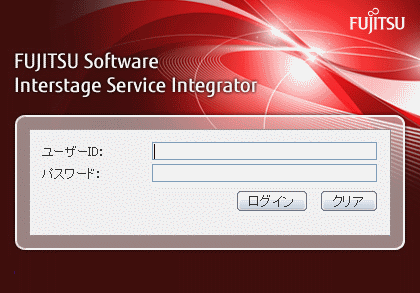
ログイン
ISI運用管理コンソールのセットアップ時に作成したユーザでログインします。ログインユーザの作成は“ISI Java EE導入ガイド”の“ISI運用管理コンソールのセットアップ”を参照してください。
ログインに成功した場合は、ISI運用管理コンソールのメニュー画面が表示されます。ログインに失敗した場合は、失敗した原因とともに再度ログイン画面が表示されますので、原因を取り除いたあと、再度ログインを行ってください。
ISI運用管理コンソールにログイン後、画面上部のメニュータブを切り替えることで、各機能を操作できます。
なお、各機能操作時の情報/エラーメッセージは、ISI運用管理コンソールの左下に表示されます。
図1.4 メニュー画面
![]()
実行モニター
メッセージ処理状態の表示
エラーが発生したメッセージの再実行(インバウンド サービスエンドポイントがIII連携の場合)
運用の開始・停止
ISI実行環境の運用状態表示
ISI実行環境の起動・停止
ISI実行環境内のISIサーバやアダプタごとの運用状態表示
ISI実行環境内のISIサーバやアダプタごとの起動・停止
データボックス一覧(III連携を使用する場合だけ表示されます)
データボックスの状態表示
データボックス内のデータのダウンロード・削除
ログ管理
ログのダウンロード
ログに関する環境設定
ヘルプ(アイコン)
ヘルプの表示
メッセージ集の表示
バージョン情報
ポイント
「運用の開始・停止」はコマンドからも実行できます。コマンドの実行方法は、“1.1 ISIサーバの運用管理”を参照してください。
ユーザの役割に応じた操作可能な機能の制限
ユーザの役割(ロール)に応じて、ISI運用管理コンソールの操作可能な機能を制限することができます。
ロールには以下の2種類があります。
ISI運用管理コンソールのすべての操作を行うことができます。
メッセージ処理状態やデータボックスの状態の参照ができます。
エラーとなったメッセージの再実行や運用の開始・停止など、運用管理の操作はできません。
ロールごとに操作可能な機能は以下の通りです。
画面 | 操作 | 管理者 | モニター |
|---|---|---|---|
ログイン画面 | ログイン | ○ | ○ |
実行モニター | メッセージ処理状態の表示 | ○ | ○ |
検索条件の設定 | ○ | ○ | |
メッセージ詳細の表示 | ○ | ○ | |
サービス履歴の表示 | ○ | ○ | |
再実行 | ○ | × | |
実行モニター | III連携の処理状態の表示 | ○ | ○ |
運用の開始・停止 | 運用状況の表示 | ○ | × |
ISI実行環境やサーバの起動・停止 | ○ | × | |
データボックス | データボックスの状態表示 | ○ | ○ |
データのダウンロード | ○ | × | |
データの削除 | ○ | × | |
ログ | ログのダウンロード | ○ | ○ |
ログの環境設定 | ○ | × |
○:操作可能、×:操作不可能
各ロールに属するユーザの設定方法については、“ISI Java EE導入ガイド”の“ISI運用管理コンソールのセットアップ”を参照してください。